win10电脑中的分辨率无法修改成功如何解决
更新时间:2019-04-19 15:31:23 来源:雨林木风官网 游览量: 118 次
在win10系统中,一般都是使用的默认的分辨率,不过也有不少的用户会自己进行设置,只是最近有用户在设置的时候无法进行操作成功了, 那么win10电脑中的分辨率无法修改成功如何解决呢?这一问题是由于没有安装显卡驱动造成的,不会解决的用户就看看吧。
win10电脑中的分辨率无法修改成功如何解决?
1.打开此电脑的属性选项,如下图所示
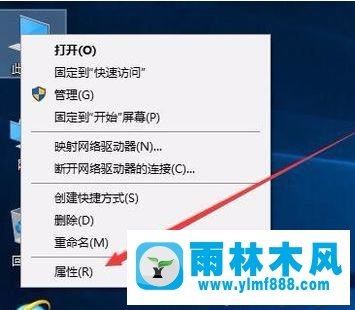
2.进入到设备管理器”选项,如下图所示
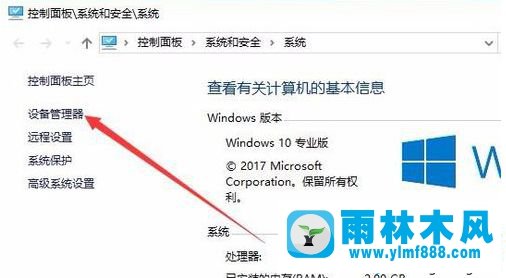
3.找到显示适配器,找到相关驱动程序。如下图所示
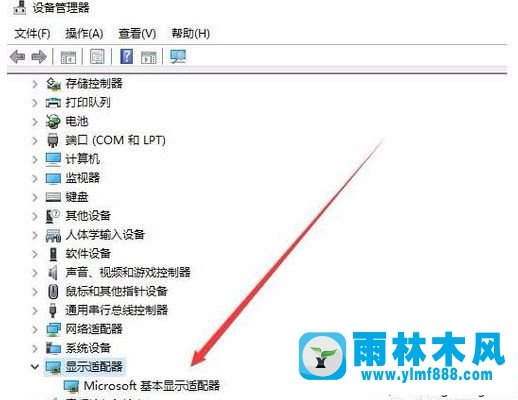
4.右键中点击更新驱动程序,如下图所示
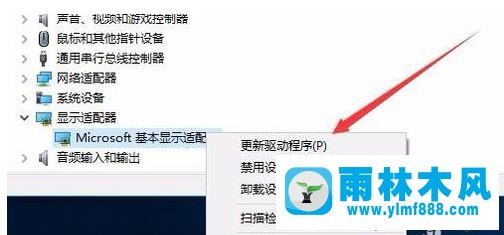
5,点击浏览我的计算机以查找驱动程序软件

6.进入到浏览中点击显卡的驱动进行安装即可,如下图所示
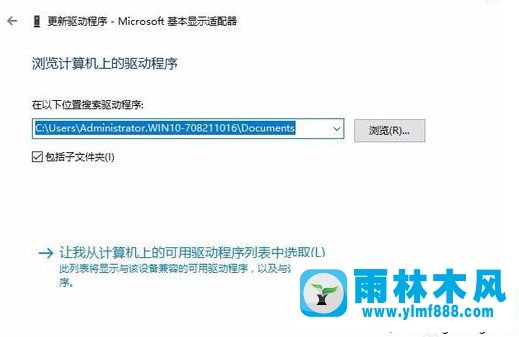
以上的就是解决遇到了win10电脑中的分辨率无法修改成功问题的解决方法,我们使用以上的方法进行操作,对驱动进行安装完毕后,重启电脑就可以了,所以遇到了这一问题无法解决的用户就进行安装驱动操作试试看吧。
本文来自雨林木风www.ylmf888.com 如需转载请注明!
相关推荐
- win7怎么设置拔下U盘之后不用安全删04-16
- win10系统不能设置屏保,按钮是灰色04-29
- Win7系统的硬盘坏道如何进行修复10-15
- Win7系统安装Solidworks报错1903、1603该04-25
- 雨林木风win7修复文件丢失的方法教03-02
- XP系统辅助功能选项在什么地方09-19
- Win7系统中的磁盘自动播放如何进行01-03
- 雨林木风Win10系统桌面空白怎么办11-21
- win7右下角小喇叭图标不见了在哪找09-15
- XP系统查看PID列怎么添加09-20
- 雨林木风win7精简版自动删除打印机03-13
- 雨林木风教你win10系统同步的设置方11-18
- 如何删除Win7系统中过期驱动程序设09-29
- Win10系统可以登录QQ却无法打开网页12-24
- 怎么快速复制win7注册表10-12
- Win7系统uac关闭方法是怎样的10-15
热门常见问题
最新系统下载
-
 雨林木风 GHOST Win10 2004 64位 精简版 V2021.07 2021-07-01
雨林木风 GHOST Win10 2004 64位 精简版 V2021.07 2021-07-01
-
 雨林木风 GHOST Win10 2004 64位 周年纪念版V2021.06 2021-06-02
雨林木风 GHOST Win10 2004 64位 周年纪念版V2021.06 2021-06-02
-
 雨林木风 GHOST Win10 64位专业版(版本2004) V2021.05 2021-05-07
雨林木风 GHOST Win10 64位专业版(版本2004) V2021.05 2021-05-07
-
 雨林木风 GHOST Win10 1909 64位 官方纯净版V2021.04 2021-04-06
雨林木风 GHOST Win10 1909 64位 官方纯净版V2021.04 2021-04-06
-
 雨林木风Ghost Win10 2004(专业版)V2021.03 2021-02-28
雨林木风Ghost Win10 2004(专业版)V2021.03 2021-02-28
-
 雨林木风 GHOST Win10 2004 64位 精简版 V2021.01 2020-12-21
雨林木风 GHOST Win10 2004 64位 精简版 V2021.01 2020-12-21
-
 雨林木风 GHOST Win10 64位 快速装机版 V2020.12 2020-11-27
雨林木风 GHOST Win10 64位 快速装机版 V2020.12 2020-11-27
-
 雨林木风 GHOST Win10 64位 官方纯净版 V2020.11 2020-10-28
雨林木风 GHOST Win10 64位 官方纯净版 V2020.11 2020-10-28

